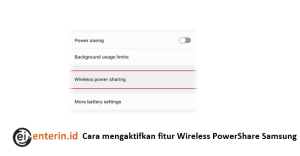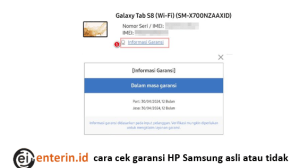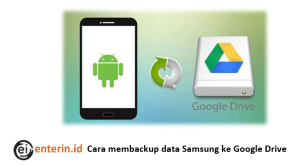Kamu merasa Samsung Smart TV kesayanganmu kok jadi lemot, sering nge-freeze, atau fitur-fiturnya terasa kurang responsif? Jangan buru-buru mikir TV-nya sudah rusak atau minta diganti, ya. Seringkali, solusinya sesederhana melakukan Cara update firmware Samsung Smart TV secara berkala. Ini adalah kunci rahasia yang banyak orang belum tahu!
Bayangkan saja smartphone atau komputer kamu. Kalau tidak di-update sistem operasinya, pasti lama-lama terasa ketinggalan zaman dan kinerjanya menurun, kan? Nah, hal yang sama juga berlaku untuk Smart TV kamu.
Firmware itu ibarat ‘otak’ kecil di dalam TV-mu yang mengontrol semua fungsi. Mulai dari kualitas gambar, performa aplikasi, sampai konektivitas internet, semua diatur oleh firmware ini. Jadi, menjaga firmware tetap up-to-date itu penting banget.
Banyak orang mungkin menganggap remeh proses update firmware ini. Padahal, dengan melakukan Cara update firmware Samsung Smart TV, kamu bisa mendapatkan peningkatan performa yang signifikan. TV-mu akan terasa lebih cepat, responsif, dan bahkan bisa mendapatkan fitur-fitur baru yang belum pernah kamu nikmati sebelumnya.
Selain itu, update firmware juga berperan besar dalam meningkatkan keamanan perangkat. Para pengembang Samsung terus-menerus merilis pembaruan untuk menambal celah keamanan. Ini melindungi TV-mu dari potensi ancaman siber yang tidak terduga.
Jadi, kalau kamu ingin Smart TV-mu selalu optimal, tampilannya kinclong, dan fiturnya paling mutakhir, maka artikel ini wajib kamu baca sampai tuntas. Kami akan pandu kamu langkah demi langkah. Dijamin gampang banget!
Update Firmware Samsung Smart TV
Mungkin kamu bertanya-tanya, apa sih gunanya update-update begini? Toh TV saya masih nyala dan bisa nonton. Eits, jangan salah! Ada banyak banget manfaat tersembunyi yang bisa kamu dapatkan dengan melakukan update firmware. Ini bukan cuma soal ‘bisa nyala’, tapi soal pengalaman menonton yang jauh lebih baik.
1. Peningkatan Performa dan Kecepatan
Ini adalah salah satu alasan paling utama.
Update firmware seringkali membawa optimasi yang membuat TV-mu bekerja lebih efisien. Aplikasi akan terbuka lebih cepat, navigasi menu terasa lebih halus, dan tidak ada lagi lag yang mengganggu saat sedang asyik menonton.
2. Penambahan Fitur Baru yang Keren
Samsung tidak pernah berhenti berinovasi. Dengan update firmware, TV-mu bisa mendapatkan fitur-fitur baru yang sebelumnya tidak ada. Mungkin ada peningkatan kualitas gambar, mode suara baru, atau bahkan kompatibilitas dengan perangkat pintar lainnya. Pokoknya, TV-mu bakal makin canggih!
3. Perbaikan Bug dan Error yang Mengganggu
Tidak ada software yang sempurna. Seringkali, ada bug atau error kecil yang lolos saat TV pertama kali dirilis.
Update firmware datang untuk memperbaiki masalah-masalah ini. Misalnya, TV yang sering mati sendiri, koneksi Wi-Fi yang putus-putus, atau aplikasi yang crash.
4. Peningkatan Keamanan Perangkat
Di era digital ini, keamanan adalah segalanya. Update firmware juga mencakup patch keamanan terbaru. Ini melindungi Smart TV-mu dari kerentanan dan potensi serangan malware yang bisa membahayakan data atau kinerja perangkat.
5. Masa Pakai TV Lebih Panjang
Dengan performa yang optimal dan perbaikan bug yang terus-menerus, TV-mu akan terawat dengan baik. Ini tentu saja bisa memperpanjang umur pakainya. Kamu jadi tidak perlu buru-buru ganti TV baru, kan?
Ini Dia Cara Menyambungkan Galaxy Buds ke HP Samsung yang Bikin Temanmu Melongo!
Persiapan Penting Sebelum Memulai Cara Update Firmware Samsung Smart TV
Sebelum kamu terjun langsung ke proses update, ada beberapa hal penting yang perlu kamu pastikan. Persiapan ini vital agar prosesnya berjalan lancar dan tanpa hambatan. Jangan sampai ada penyesalan di kemudian hari, ya!
1. Pastikan Koneksi Internet Stabil
Jika kamu berencana update via internet, koneksi Wi-Fi atau LAN harus stabil dan kencang. Update firmware biasanya berukuran cukup besar. Koneksi yang putus-putus bisa merusak proses update dan membuat TV-mu error.
2. Periksa Model dan Versi Firmware TV Saat Ini
Meskipun tidak wajib untuk update otomatis, ada baiknya kamu tahu model TV-mu. Terkadang, update firmware spesifik untuk model tertentu. Kamu bisa cek ini di menu Pengaturan > Dukungan > Tentang TV.
3. Jangan Matikan TV Saat Proses Update
Ini adalah aturan emas! Mematikan TV di tengah proses update bisa sangat fatal. Ini bisa menyebabkan TV-mu bricked (rusak permanen) dan tidak bisa digunakan lagi. Pastikan tidak ada pemadaman listrik yang berpotensi terjadi.
4. Siapkan USB Flash Drive (Jika Update via USB)
Jika kamu memilih metode update via USB, pastikan kamu punya USB flash drive kosong. Formatnya harus FAT32 atau NTFS. Pastikan juga kapasitasnya cukup untuk menampung file firmware.
Rahasia Tersembunyi! Cara kalibrasi baterai Samsung yang boros
Dua Metode Utama Cara Update Firmware Samsung Smart TV
Ada dua cara utama yang bisa kamu gunakan untuk update firmware Samsung Smart TV. Keduanya cukup mudah, tergantung kondisi dan preferensi kamu. Mari kita bedah satu per satu!
1. Cara Update Firmware Samsung Smart TV Melalui Internet (Otomatis)
Ini adalah metode paling direkomendasikan dan termudah. TV kamu akan mencari update secara otomatis dan menginstalnya. Pastikan TV kamu terhubung ke internet ya.
Langkah-langkah Mudah Update via Internet:
- Nyalakan TV dan Pastikan Terhubung ke Internet: Pastikan TV-mu sudah terkoneksi ke jaringan Wi-Fi rumah atau kabel LAN.
- Buka Menu Pengaturan: Tekan tombol ‘Home’ atau ‘Smart Hub’ di remote kamu, lalu navigasi ke ikon ‘Pengaturan’ (biasanya bergambar roda gigi).
- Masuk ke Menu Dukungan: Gulir ke bawah dan pilih opsi ‘Dukungan’ (Support).
- Pilih Pembaruan Perangkat Lunak: Di dalam menu Dukungan, kamu akan menemukan ‘Pembaruan Perangkat Lunak’ (Software Update).
- Pilih ‘Perbarui Sekarang’ (Update Now): TV akan mulai mencari pembaruan yang tersedia secara otomatis.
- Konfirmasi dan Mulai Update: Jika ada pembaruan, TV akan menampilkan informasinya. Pilih ‘Ya’ atau ‘OK’ untuk memulai proses download dan instalasi.
- Tunggu Sampai Selesai: TV akan me-restart beberapa kali selama proses ini. Jangan matikan TV sampai proses selesai dan kembali ke layar utama.
Proses ini biasanya memakan waktu beberapa menit, tergantung kecepatan internetmu. Setelah selesai, TV-mu akan berjalan dengan firmware terbaru!
2. Cara Update Firmware Samsung Smart TV Melalui USB Flash Drive (Manual)
Metode ini berguna jika TV kamu tidak terhubung ke internet atau jika update otomatis tidak berfungsi. Kamu perlu mengunduh file firmware dari situs web Samsung menggunakan komputer.
Yang Kamu Butuhkan:
- Komputer dengan koneksi internet.
- USB flash drive kosong (minimal 4GB, diformat FAT32 atau NTFS).
Langkah-langkah Detail Update via USB:
- Identifikasi Model TV Kamu: Cari tahu model persis TV Samsung-mu (contoh: UA55RU7100KXXD). Kamu bisa lihat di stiker belakang TV atau di menu Pengaturan > Dukungan > Tentang TV.
- Kunjungi Situs Resmi Samsung: Buka browser di komputermu dan pergi ke situs web dukungan resmi Samsung Indonesia.
- Cari Firmware TV Kamu: Masukkan nomor model TV-mu di kolom pencarian dukungan. Cari bagian ‘Unduhan’ atau ‘Firmware’.
- Unduh File Firmware: Unduh file firmware terbaru yang tersedia. Biasanya berupa file .exe (self-extracting) atau file .zip.
- Ekstrak File ke USB:
- Jika file .exe: Jalankan file tersebut di komputer kamu. Nanti akan ada pilihan untuk mengekstrak langsung ke USB flash drive. Pastikan USB sudah dicolok.
- Jika file .zip: Ekstrak file .zip tersebut. Kamu akan menemukan folder yang berisi file-file firmware (misalnya, `upgrade.msd`). Salin folder ini (bukan hanya isinya) langsung ke root direktori USB flash drive kamu. Jangan masukkan ke dalam folder lain di USB.
Penting: Folder firmware harus berada di tingkat teratas USB flash drive.
- Colokkan USB ke TV: Dengan TV dalam keadaan menyala, colokkan USB flash drive ke salah satu port USB di TV-mu.
- Buka Menu Pembaruan Perangkat Lunak: Tekan tombol ‘Home’ atau ‘Smart Hub’ di remote, masuk ke ‘Pengaturan’ > ‘Dukungan’ > ‘Pembaruan Perangkat Lunak’.
- Pilih ‘Perbarui Sekarang’ (Update Now) atau ‘Perbarui dari USB’: TV akan secara otomatis mendeteksi file firmware di USB. Ikuti petunjuk di layar untuk memulai instalasi.
- Tunggu Sampai Selesai: Seperti sebelumnya, jangan matikan TV sampai proses selesai. TV akan me-restart sendiri.
Voilà! TV-mu kini sudah punya firmware terbaru berkat Cara update firmware Samsung Smart TV yang kamu lakukan sendiri.
Troubleshooting: Jika Update Firmware Bermasalah
Kadang-kadang, proses update tidak selalu mulus. Jangan panik dulu! Ada beberapa masalah umum dan solusinya:
* Update gagal/error: Coba ulangi proses. Pastikan koneksi internet stabil atau USB tidak rusak.
* TV mati saat update: Ini sangat bahaya. Segera hubungi pusat layanan Samsung terdekat.
* Tidak ada update yang ditemukan: Mungkin TV-mu sudah menggunakan firmware terbaru. Atau, coba metode USB jika update via internet tidak mendeteksi.
* Fitur baru tidak muncul setelah update: Coba lakukan factory reset TV (melalui menu Pengaturan > Dukungan > Diagnosis Mandiri > Reset). *Perhatian: Ini akan menghapus semua pengaturan dan data pribadi.*
Kesimpulan
Nah, itu dia panduan lengkap mengenai Cara update firmware Samsung Smart TV yang bisa kamu lakukan sendiri di rumah. Tidak sulit, kan? Dengan melakukan update secara berkala, kamu tidak hanya menjaga performa TV tetap prima, tetapi juga menikmati fitur-fitur terbaru dan keamanan yang lebih baik.
Jadi, tunggu apa lagi? Segera cek Samsung Smart TV-mu dan pastikan firmware-nya selalu yang paling baru. Rasakan perbedaannya dan nikmati pengalaman menonton yang jauh lebih optimal dan memuaskan. TV-mu pasti akan berterima kasih!